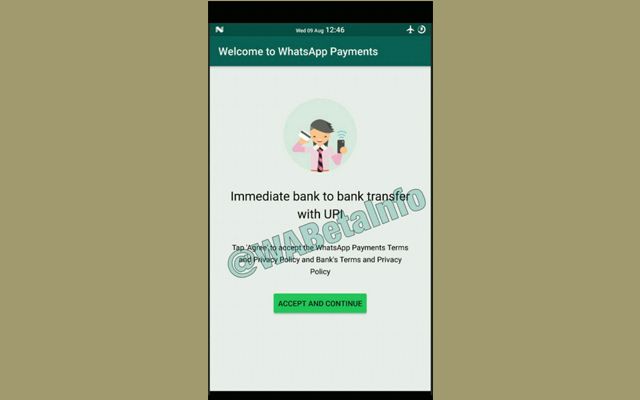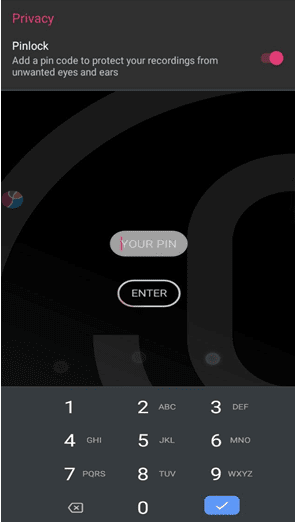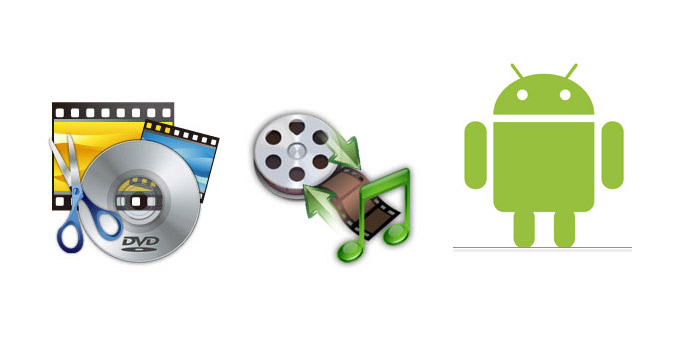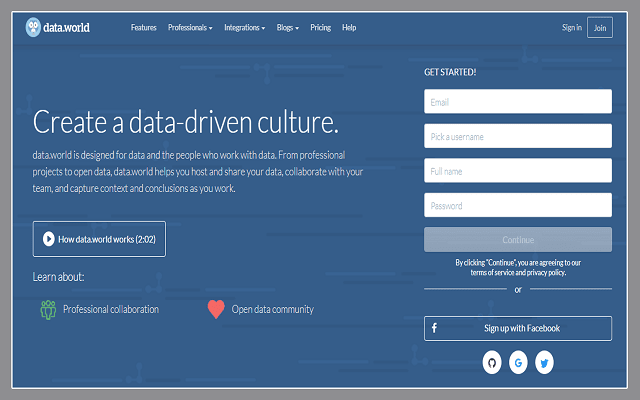3 طرق لحذف ذاكرة التخزين المؤقت الخاصة بجوجل كروم ستغنيك عن زر F5
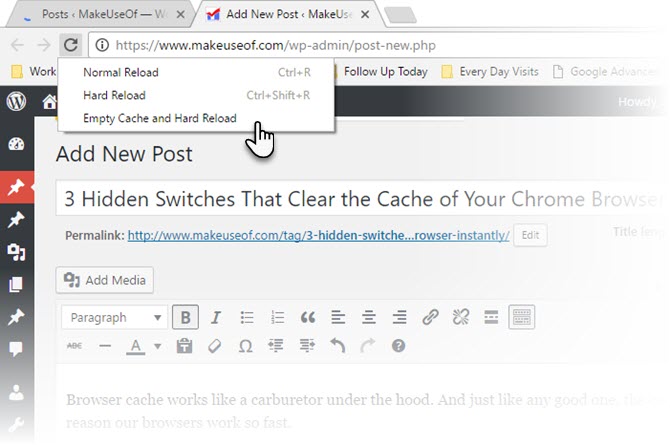
طريقة إظهار الخيارات الخاصة بتنظيف الذاكرة المؤقتة
طبعا يجب علينا أولا أن نشرح طريقة العثور على الخيارات الخاصة بتنظيف الذاكرة المؤقتة ، والطريقة هنا على متصفح جوجل كروم هي سهلة جدا ، ماعليك سوى الذهاب إلى أي صفحة أو موقع ثم الضغط على زر F12 ، بعد ذلك تنقر بزر الفأرة الأيمن على خيار تحديث الصفحة أو إعادة تحميلها وستظهر لك قائمة منسدلة تحمل خيارات تنظيف ذاكرة التخزين المؤقت .
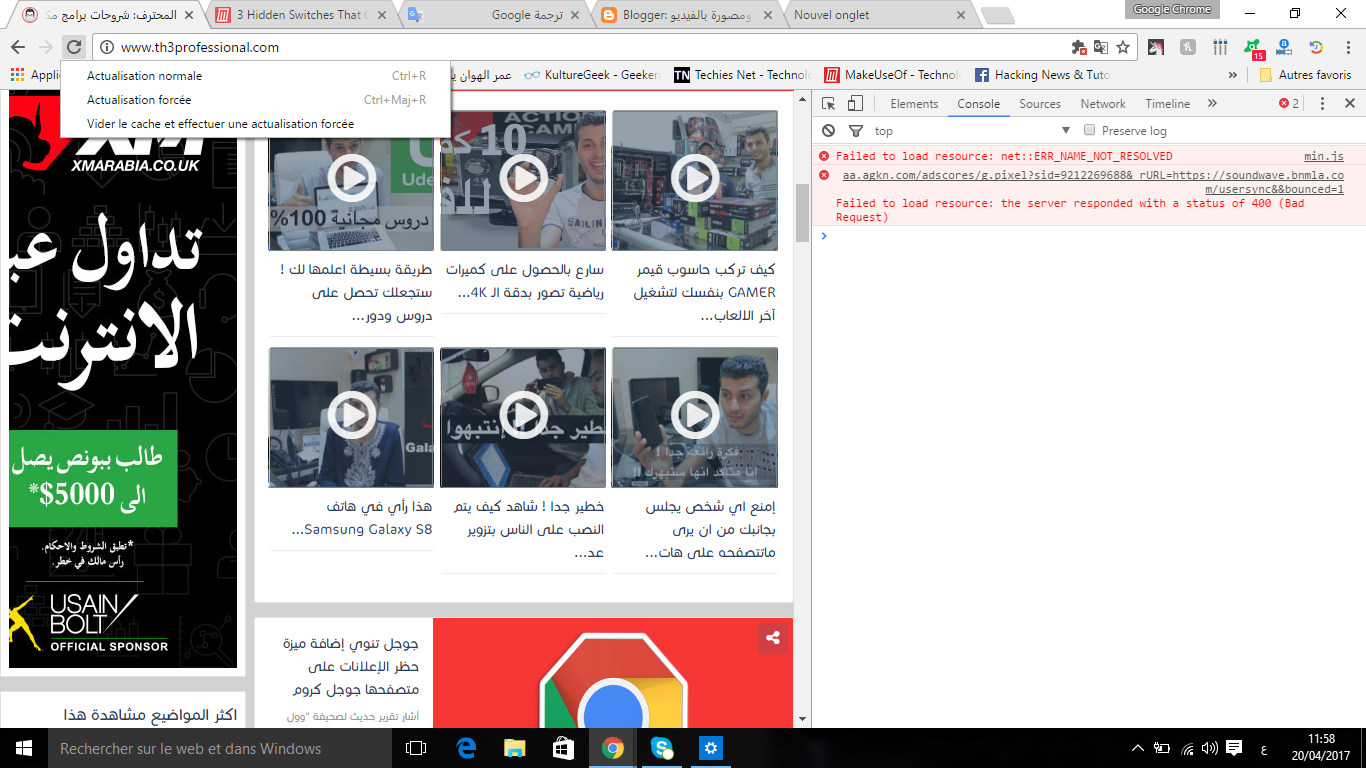
1- الخيار الأول “Normal Reload“
عند النقر على الخيار الأول الذي هو Normal Reload ، يتم إعادة تحميل الصفحة بطريقة عادية ، وشخصيا أظن أن هذه الطريقة هي فاشلة وهي نفسها التي تقوم بها عند الضغط على زر F5 ، لأن كل ماتقوم به هو إعادة تحميل الصفحة فقط ، مع ترك كل الملفات المؤقتة مخزنة في بياناتها بما في ذلك ملفات الجافاسكريبت والفلاش …
2- الخيار الثاني “Hard Reload“
بالنسبة للخيار الثاني والذي هو Hard Reload ، فهو أيضا لاأعتبره الخيار الأمثل ولكن هذا لايعني أنه يقوم بنفس دور الخيار الأول ، فهو يقوم بتنظيف ذاكرة التخزين المؤقت ولكن ليس بالشكل الجيد فهو يترك بعض الملفات مثل الجافاسكريبت التي لاتصلح لشيء .
3- الخيار الثالث “Empty Cache and Hard Reload“